Karotine

L'originale di questo tutorial lo trovate qui

Ringrazio Tine per avermi permesso di tradurre questo tutorial
Materiale qui
Il tube della donna è realizzato da Karotine
Lo sfondo e il preset sono realizzati da Tine
Filtri usati qui: Graphic Plus

|
Porta con te la freccia per tenere il segno al tuo lavoro |
Preparazione
Apri in psp la paletta dei colori "Palette des couleurs" per mettere direttamente i colori nella tavolozza dei materiali:
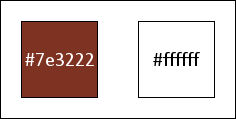
Colore di primo piano #7e3222 (clic tasto sinistro del mouse) e colore di secondo piano #ffffff (clic tasto destro del mouse)
Metti il preset "Preset_UserDefinedFilter_Relief_Tine" nella cartella Impostazioni predefinite di psp
Apri in psp le maschere "GOLDY'S RIP THROUGH" e "mask abstract" e riducile ad icona
1. Apri lo sfondo "fond_karotine".
Livelli/Duplica.
Nella paletta dei livelli chiudi la visibilità del livello copia cliccando sull'occhietto a sinistra:

2. Posizionati sul livello di sfondo.
Livelli/Nuovo livello raster.
Prendi lo strumento barattolo e riempi con il colore di secondo piano (clic tasto destro del mouse).
Livelli/Nuovo livello di maschera/Da immagine e scegli "mask abstract": spunta solo luminanza d'origine.
Livelli/Unisci/Unisci gruppo.
3. I livelli si presentano così:
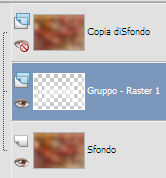
Livelli/Unisci/Unisci visibile.
Regola/Luminosità e contrasto/Luminosità e contrasto:
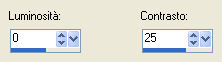
4. Nella paletta dei livelli clicca sull'occhietto del livello "Copia di sfondo" per riaprirne la visibilità.
Posizionati su di esso.
Immagine/Ridimensiona all'80% (tutti i livelli non spuntato).
5. Selezione/Seleziona tutto. Selezione/Mobile.
Selezione/Modifica/Contrai di 20 px.
Modifica/Taglia.
Deseleziona tutto.
Effetti/Effetti 3D/Sfalsa ombra: 0 / 0 / 100 / 28 / colore #000000.
6. Livelli/Nuovo livello raster.
Con lo strumento barattolo applica il colore bianco nel nuovo livello.
Livelli/Nuovo livello di maschera/Da immagine e scegli " GOLDY'S RIP THROUGH": spunta luminanza d'origine e inverti i dati della maschera..
Livelli/Unisci/Unisci gruppo.
7. Livelli/Unisci/Unisci giù.
Effetti/Filtro definito dall'utente e in alto scegli "Relief_Tine":

Livelli/Unisci/Unisci tutto (appiattisci).
8. Apri il tube "Karotinefemmeposer34". Modifica/Copia e incolla come nuovo livello.
Effetti/Effetti d'immagine/Scostamento: orizz. -38 / vert. -51 / personalizzato e trasparente.
Con lo strumento selezione rettangolo circonda la firma.
Modifica/Taglia.
Deseleziona tutto.
Effetti/Effetti 3D/Sfalsa ombra: 7 / 7 / 35 / 10 / colore #000000.
9. Immagine/Aggiungi bordatura simmetrica di 3 px colore di primo piano.
Immagine/Aggiungi bordatura simmetrica di 2 px colore #ffffff.
Immagine/Aggiungi bordatura simmetrica di 30 px colore di primo piano.
10. Con lo strumento bacchetta magica seleziona la bordatura di 30 px.
Effetti/Plug in/Graphic Plus/Cross Shadow:
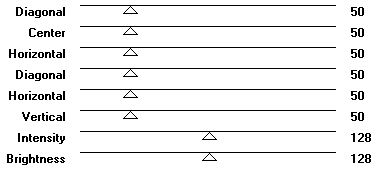
Deseleziona tutto.
Immagine/Aggiungi bordatura simmetrica di 2 px colore #ffffff.
Aggiungi la tua firma.
Livelli/Unisci/Unisci tutto (appiattisci).
Salva in formato jpeg.
Tutorial tradotto da Byllina il 19 aprile 2012
e registrato su TWI

Tradotti Tine
Home |